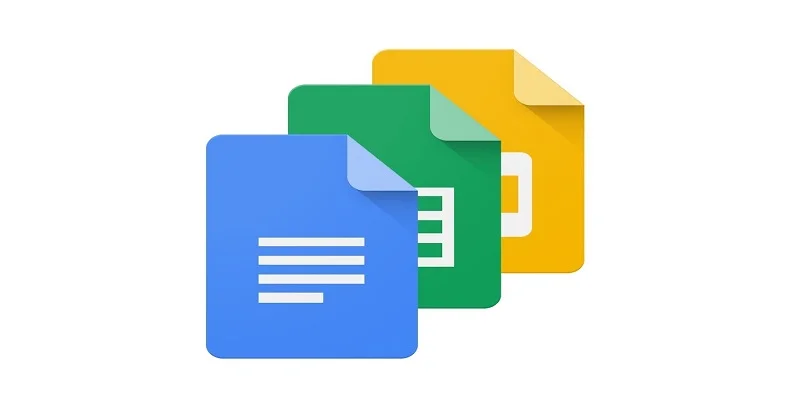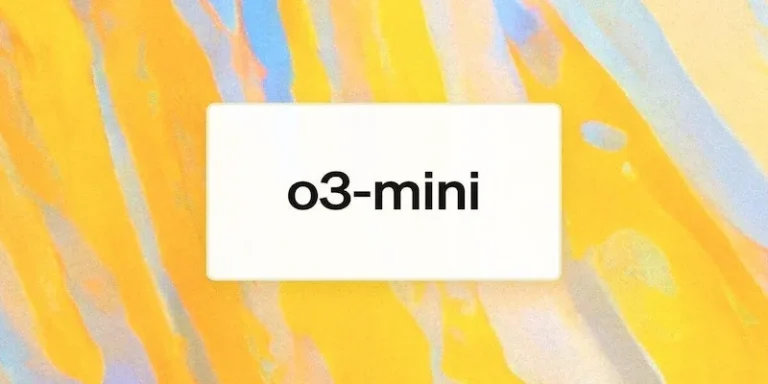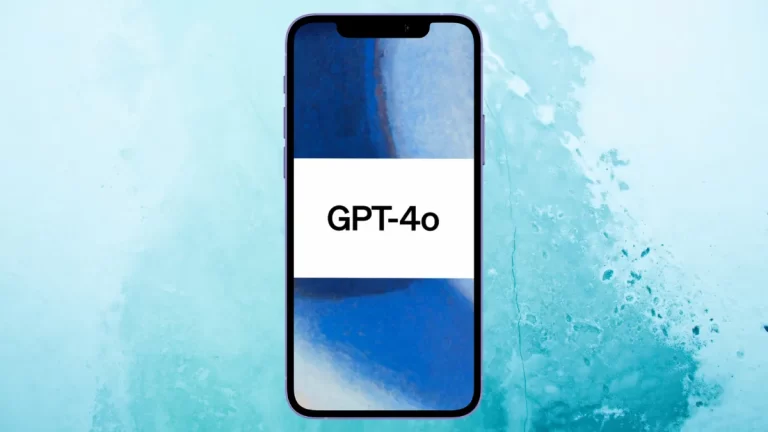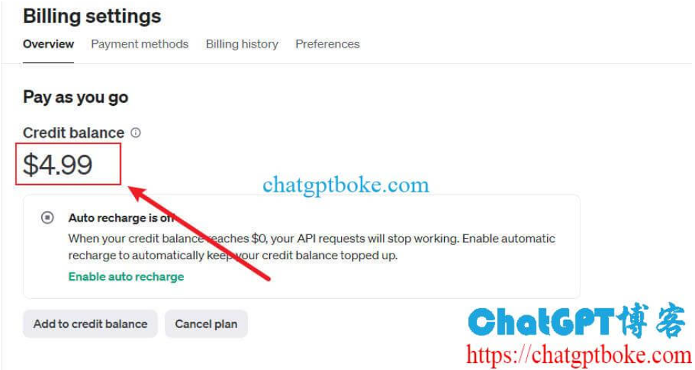如何在Google文档中使用ChatGPT
GPT for Sheets and Docs 是 Google Sheets 和 Google Docs 的 AI 编写器。它使您能够直接在 Google Sheets 和 Docs 中使用 ChatGPT。它建立在顶级 OpenAI ChatGPT、GPT-3 和 GPT-4 模型之上。您可以将它用于文本的各种任务:写作、编辑、提取、清理、翻译、总结、概述、解释等
GPT for Docs 是Google Docs 的 AI 编写器。这就像直接在 Google 文档中使用 ChatGPT。您可以将其视为 DocsGPT。它建立在顶级 OpenAI ChatGPT、GPT-3 和 GPT-4 模型之上。您可以将它用于文本的各种任务:写作、编辑、提取、清理、翻译、总结、概述、解释等,本文晓得博客为你介绍如何在Google文档中使用ChatGPT。
安装GPT for Sheets and Docs
这个AI 工具的安装过程非常简单。点击“Extensions-Add-ons->Get add-ons”,您将看到 Google Workspace Marketplace 页面。现在,在搜索栏中输入 ChatGPT,选择“GPT for Sheets™ and Docs™表格和文档中的 ChatGPT”选项,单击第一个选项并安装它,如下图所示:
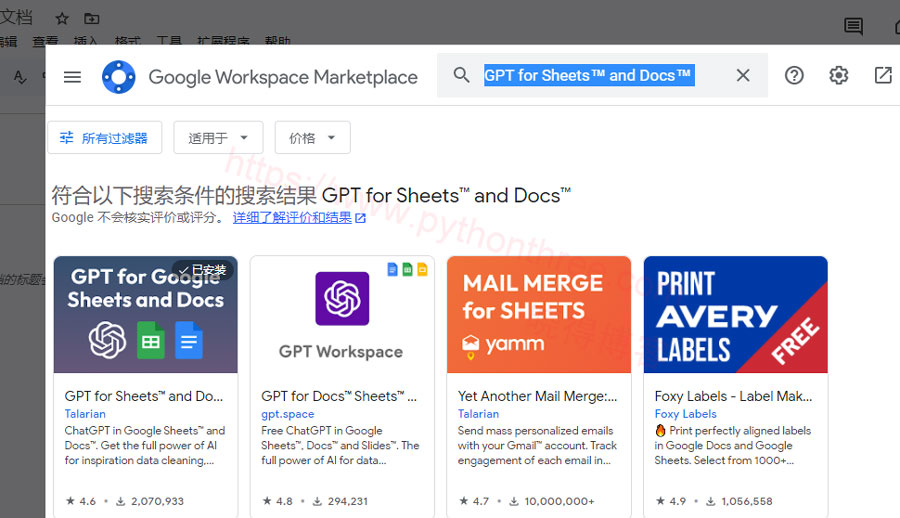
它将征求您的许可以访问您的 Google 帐户,因此请执行此步骤以完成安装。接下来,点击“Extensions->GPT for Sheets and Docs->Set API Key”来设置API key,这样你就可以启用Google Docs Integration with ChatGPT,如下图所示:
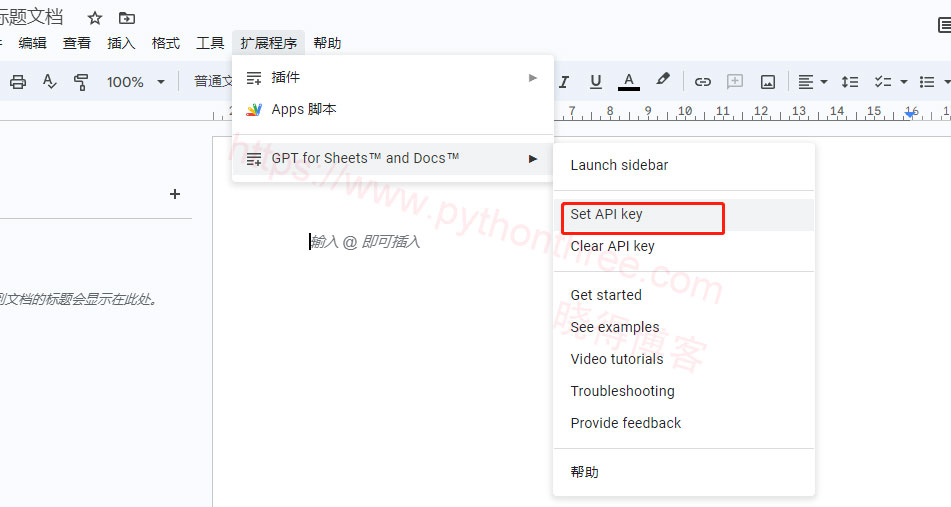
最后,OpenAI GPT-3 已安装在您的 Google 文档中,您可以开始利用 Google 文档自动化。
推荐:Win/Mac/Linux下载并安装ChatGPT程序
创建openAI API密钥
要将 GPT 用于表格和文档扩展,您需要从 OpenAI 网站获得一个 API 密钥。以下是创建 OpenAI API 密钥的方法:
如果您还没有帐户,请访问OpenAI并注册ChatGPT。
创建帐户后,登录并导航至OpenAI 的 API 密钥页面。接下来,找到并单击页面中央的创建新密钥按钮。
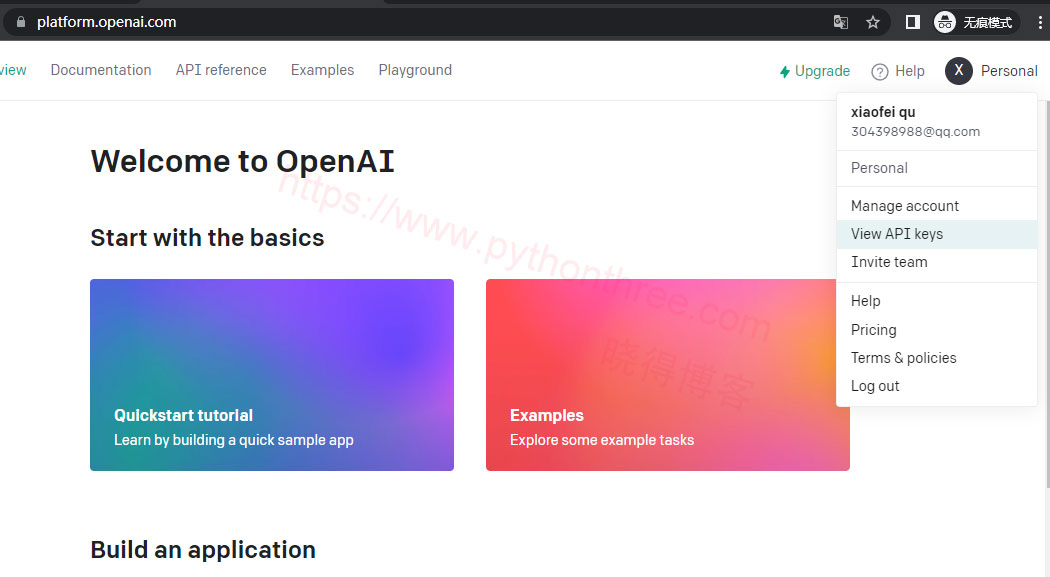
如果一切顺利,屏幕上应该会出现一个包含您的 API 密钥的弹出窗口和“API 密钥已生成”通知。接下来,点击 API 密钥旁边的绿色复制按钮,将密钥复制到剪贴板。
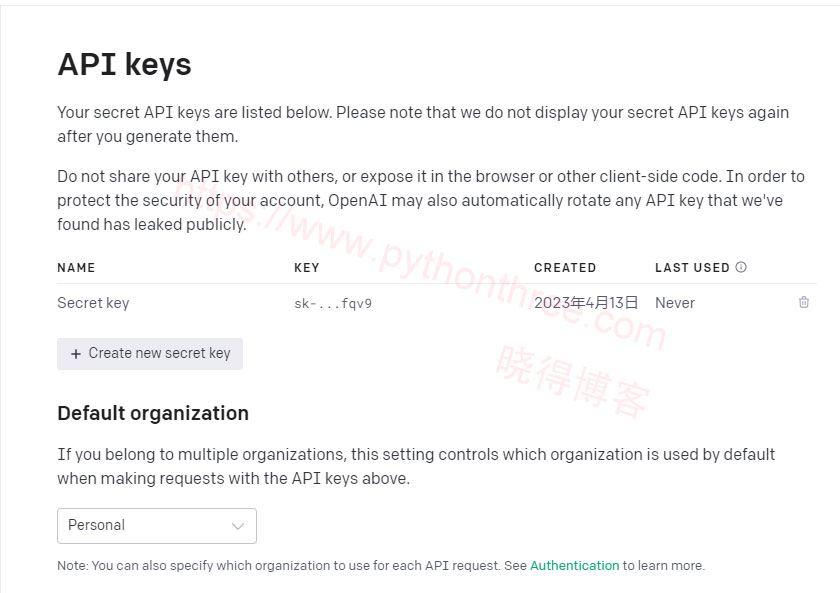
获得免费的 API 密钥后,您必须将其添加到 Google 表格帐户的 GPT for Sheets and Docs 扩展程序中。
在Google文档中使用ChatGPT
ChatGPT 的推出开辟了一个充满可能性的全新世界。ChatGPT 在文本生成、翻译、摘要、清理数据等任务以及一系列通常在电子表格应用程序中完成乏味的基于文本的任务方面表现出色。
GPT for Docs 是一款 AI 写作助手,可让您直接从 Google Docs 提示 OpenAI GPT-3、ChatGPT 和 GPT-4(如果您有权访问)。要尝试它,只需在文档本身中键入“Say hi” ,然后单击“提交”。
可以在两个不同的地方键入提示:在文件本身 和 在侧边栏提示框中
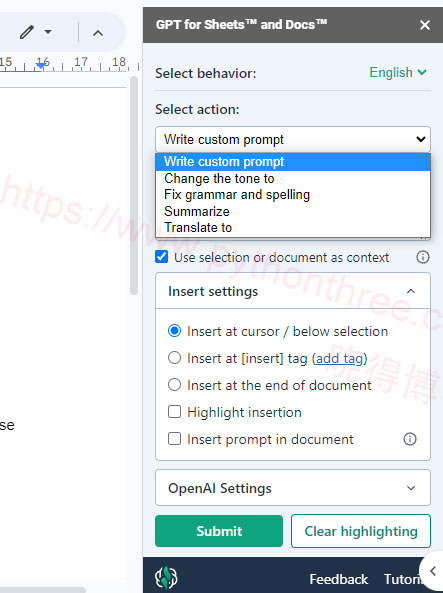
如果您希望提示仅应用于选择,您可以突出显示部分文档。
编写任何类型的文本:标语、广告文案、产品说明、主题行、电子邮件、大纲、博客文章、演讲等。文本:修复语法、提取数据、清理数据、改变风格或语气、缩短或延长、翻译等
总结
以上是晓得博客为你介绍的怎么在Google文档中使用ChatGPT的方法,ChatGPT是一个聊天机器人界面,非常适合学习和使用GPT。但您可能在 Google Docs 等真正的文档编辑器中完成大部分工作,如有问题可联系我们。
推荐:8个总结YouTube视频的ChatGPT Chrome扩展程序
推荐:ChatGPT教程